Joignez nous dans les Forums de la Communauté!
-
Directives de la Communauté
La Communauté Fitbit est un point de réunion pour des personnes réelles qui souhaitent échanger des idées, des solutions, des conseils, des astuces, techniques et des vues sur les produits et services Fitbit que vous aimez tant. En vous joignant à la Communauté, vous acceptez de respecter ces directives. Prenez un moment pour les lire. -
Apprenez les bases
Jetez un oeil à notre page sur les questions les plus communes (FAQ) pour de l'information sur nos Suggestions de Fonctionnalités et des conseils pour profiter au maximum de votre temps. -
Joignez la Communauté!
Joignez une conversation existante où commencez un nouveau sujet pour poser votre question. Créer votre compte est entièrement gratuit. Ça ne prend qu'une minute.
Vous ne trouvez pas de réponse dans les Forums de la Communauté?
- Communauté
- Santé et Bien-être
- Bienvenue !
- Prise en main
- Marquer le sujet comme nouveau
- Marquer le sujet comme lu
- Placer ce Sujet en tête de liste pour l'utilisateur actuel
- Marquer
- S'abonner
- Sourdine
- Page imprimable
- Communauté
- Santé et Bien-être
- Bienvenue !
- Prise en main
Prise en main
- Marquer le sujet comme nouveau
- Marquer le sujet comme lu
- Placer ce Sujet en tête de liste pour l'utilisateur actuel
- Marquer
- S'abonner
- Sourdine
- Page imprimable
12-13-2013 00:17 - modifié 12-13-2013 00:49
- Marquer comme nouveau
- Marquer
- S'abonner
- Surligner
- Imprimer
- Signaler le post
12-13-2013 00:17 - modifié 12-13-2013 00:49
- Marquer comme nouveau
- Marquer
- S'abonner
- Surligner
- Imprimer
- Signaler le post
Bienvenue dans la communauté Fitbit ! Ces forums sont destinés à permettre aux utilisateurs de Fitbit d'échanger des idées, de partager des astuces, de résoudre des problèmes liés aux produits et de parler de santé et de fitness.
Bien que nous vous conseillions de consulter notre FAQ pour avoir un aperçu complet des fonctionnalités du forum, nous avons créé ce guide de prise en main pour vous aider à vous familiariser rapidement avec la communauté. Si vous rencontrez un problème avec votre compte ou souhaitez obtenir de l'aide pour commencer à utiliser la communauté Fitbit, n'hésitez-pas à envoyer un message à Carlos ou à Allison.
Se familiariser avec la communauté
La communauté Fitbit est constituée de quatre forums de discussion dans lesquels vous pouvez publier de nouveaux sujets et répondre aux autres utilisateurs.
- Le forum Bienvenue est le forum dans lequel l'équipe Fitbit publie des annonces officielles. Consultez ce forum pour connaître les nouveautés sur Fitbit et la communauté.
- Le forum Aide est le forum dans lequel vous pouvez parler des produits Fitbit et demander des conseils sur vos appareils. Utilisez-le y pour demander de l'aide.
- Le forum Discussions est le forum dans lequel vous pouvez parler de fitness, d'alimentation et de mode de vie avec les autres utilisateurs Fitbit. Utilisez-le pour papoter et vous faire de nouveaux amis.
- Le forum est le forum dans lequel vous pouvez nous faire part des fonctionnalités que vous aimeriez voir sur les prochains coachs électroniques. Utilisez-le pour nous faire part de vos suggestions.
Paramètres de votre compte
Commencez par personnaliser les paramètres de votre compte. De cette manière, vous pouvez adapter la présentation du forum à vos préférences. Pour afficher ces options, cliquez sur le lien Paramètres situé à côté de votre nom, c'est-à-dire en haut à droite de n'importe quelle page de la communauté.
- Modification de la photo de votre profil
Vous pouvez configurer la photo qui apparaîtra à côté de tous vos messages dans votre profil Fitbit.com. Vous pouvez mettre à jour la photo de votre profil en suivant les étapes décrites ici. Si vous souhaitez que la photo de votre profil s'affiche dans la communauté, rendez-vous dans les Paramètres de confidentialité de votre compte Fitbit.com et assurez-vous que l'option Photo du profil est définie sur Tout le monde. Si la photo de votre profil est configurée pour être visible uniquement par vous ou vos amis, elle apparaîtra comme suit :
- Personnalisation de votre profil public
Si vous cliquez sur le lien Paramètres, il vous mènera vers votre page Profil personnel dans laquelle vous pouvez ajouter une biographie, votre signature et un lien Web. Ces informations apparaîtront sur la page de votre profil et tout le monde pourra les voir.
- Personnalisation de vos paramètres personnels
Cliquez sur Paramètres, puis sur l'onglet Préférences. Cet onglet contient un menu déroulant qui vous permet de choisir votre fuseau horaire. Cliquez sur Enregistrer pour valider les modifications. De cette manière, les dates et les heures affichées dans la communauté correspondent à votre fuseau horaire. Cliquez ensuite sur l'onglet Affichage. Cette section vous permet de modifier les paramètres d'affichage, notamment la taille du texte, le format de date et le type d'émoticône. Les différents onglets vous permettent de régler d'autres paramètres, comme l'ordre de tri des sujets, la mise en page et la confidentialité.
Publication de messages
Nous vous encourageons à fréquemment vous rendre sur les forums et à publier des messages autant que vous le souhaitez. Posez des questions, même les plus complexes. Il y a de fortes chances qu'un membre puisse vous répondre ou vous orienter dans la bonne direction.
La meilleure manière de poser une question est de la taper dans la zone Poser une question de n'importe quelle page. Si quelqu'un a posé une question similaire, les messages correspondant apparaîtront pour que vous puissiez les consulter. Si aucun résultat n'apparaît, il est probable que cette question n'ait jamais été posée. Vous pouvez alors cliquer sur Demander à la communauté pour lancer votre nouveau sujet.
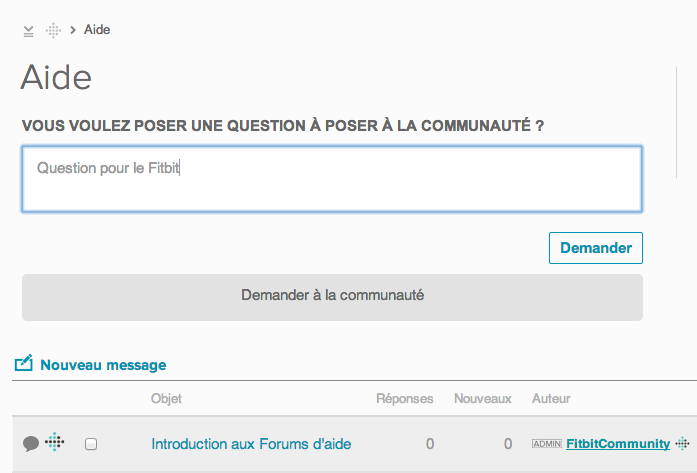
Lorsque vous écrivez votre message, assurez-vous de fournir tous les détails nécessaires. Vous pouvez joindre des images, des vidéos ou des liens si vous pensez qu'ils permettront de clarifier votre propos. Si nécessaire, mettez en forme votre texte et vérifiez l'orthographe. Lorsque vous êtes satisfait de votre message, cliquez sur Publier. Votre question apparaîtra dans le forum que vous avez choisi, et d'autres utilisateurs pourront y répondre.
Par défaut, vous recevez une notification lorsqu'un autre membre répond à votre message initial. Vous pouvez ainsi naviguer en dehors de la communauté sans devoir continuellement vérifier si quelqu'un a répondu à votre question. Vous pouvez répondre à la réponse que vous avez reçue directement via la notification électronique.
Si l'une des réponses proposées est satisfaisante, vous pouvez en informer les autres en cliquant sur le bouton Accepter la solution sous la réponse qui répond le mieux à votre question. Dans ce cas, un lien et une icône sont attribués à la question et à la réponse pour pouvoir passer directement de la question à la réponse. Veuillez prendre note que vous pouvez uniquement accepter une solution aux questions que vous avez initialement publiées.
Autres ressources
 Solution approuvée
Solution approuvée